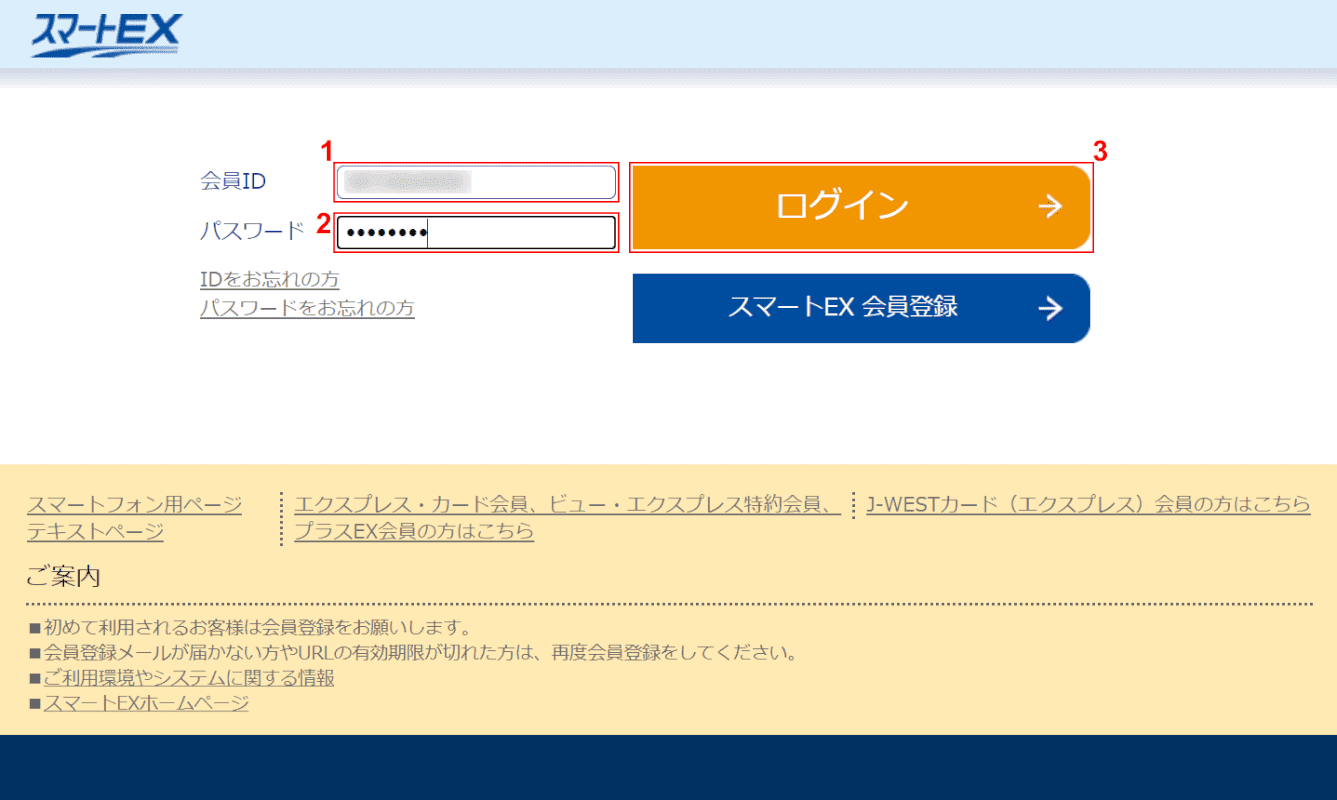- 公開日:
領収書をPDFで保存/作成する方法
本記事では、インターネットで予約・購入した商品の領収書をPDF化して保存する方法についてご紹介しています。
電子領収書の法的な有効性についてや、領収書をPDFで作成する方法についても解説しておりますので、必要の際にお役立てください。
PDFで発行された領収書の有効性について
紙で発行された領収書に慣れていると、PDFなどの電子領収書に切り替えることに不安を覚える方も多いと思います。
電子領収書も紙媒体と同じく法的効力を持つため、確定申告などでも有効な書類として提出することができます。
領収書を電子データで発行することのメリットとしては、印紙税がかからないため収入印紙が不要であることや、書類データの整理や管理が紙媒体よりも楽であることが挙げられます。
印鑑に関しては、紙媒体であっても法的な必要性はなく、信頼性を高めるために押されているものであるため、押印は必ずしも必要ではありません。
しかしながら、法的には問題なくても、会社のルールとして押印のない書類は受理してもらえない場合があります。
領収書を電子データで作成する際には、特別な理由がなければ印影や電子印鑑などを使用しておいた方がよいでしょう。
領収書をPDFで保存する方法
以下のセクションでは、よく使用されるネットサービスごとに領収書の表示方法をご紹介します。
表示した領収書をPDFで保存するやり方については、以下の記事「Webページ」をご参照ください。
スマートEX
スマートEXの領収書をPDF形式で保存する方法について解説します。
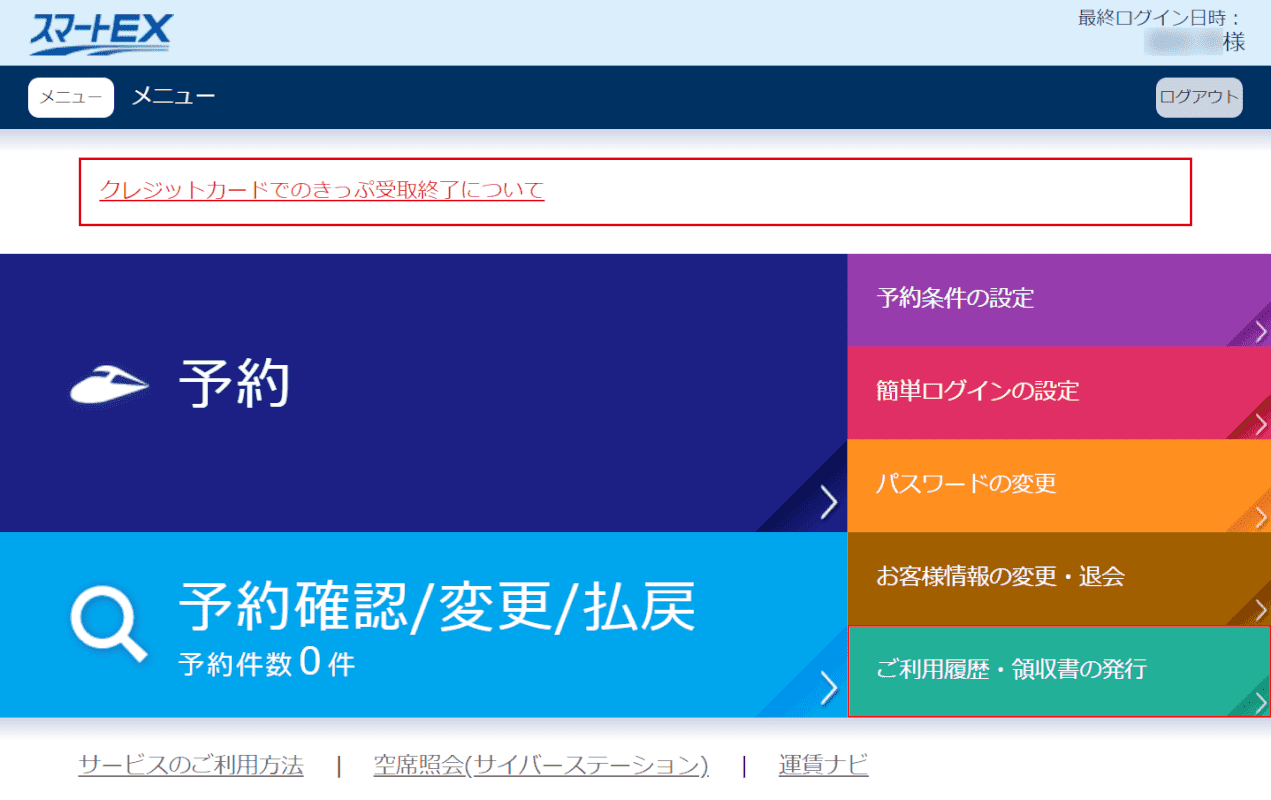
【ご利用履歴・領収書の発行】を選択します。
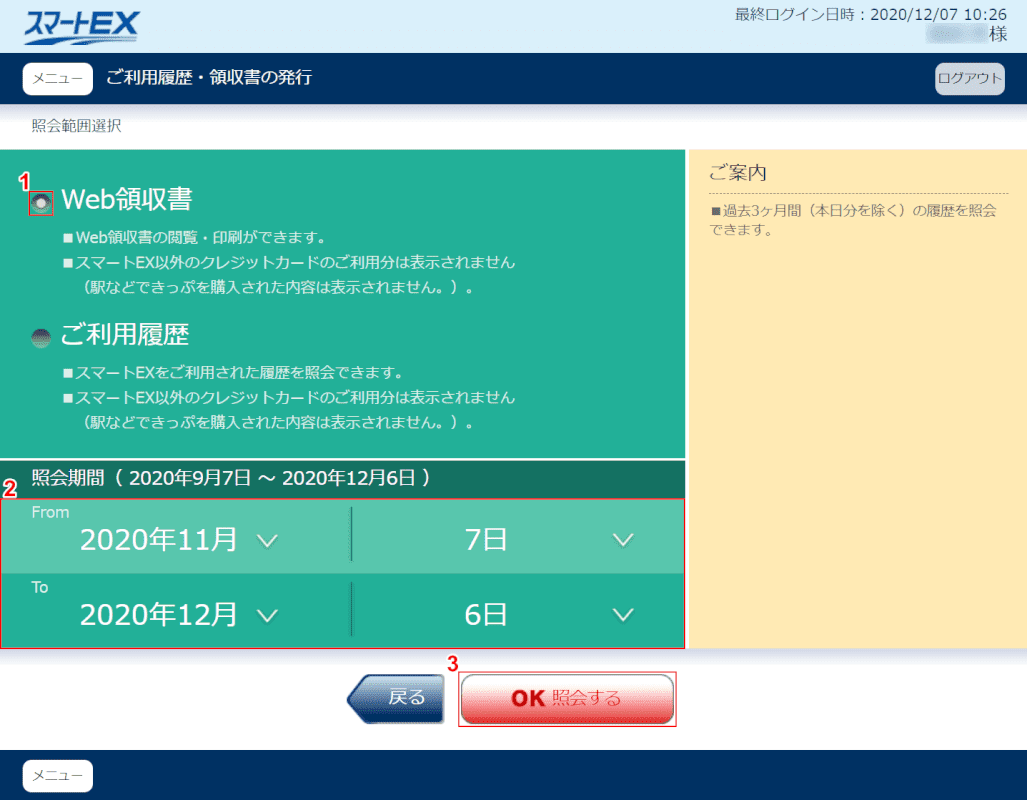
①【Web領収書】の項目にチェックマークを入れ、②【任意の照会期間(例:2020年11月7日~2020年12月6日)】を選択します。
③【OK 照会する】ボタンを押します。
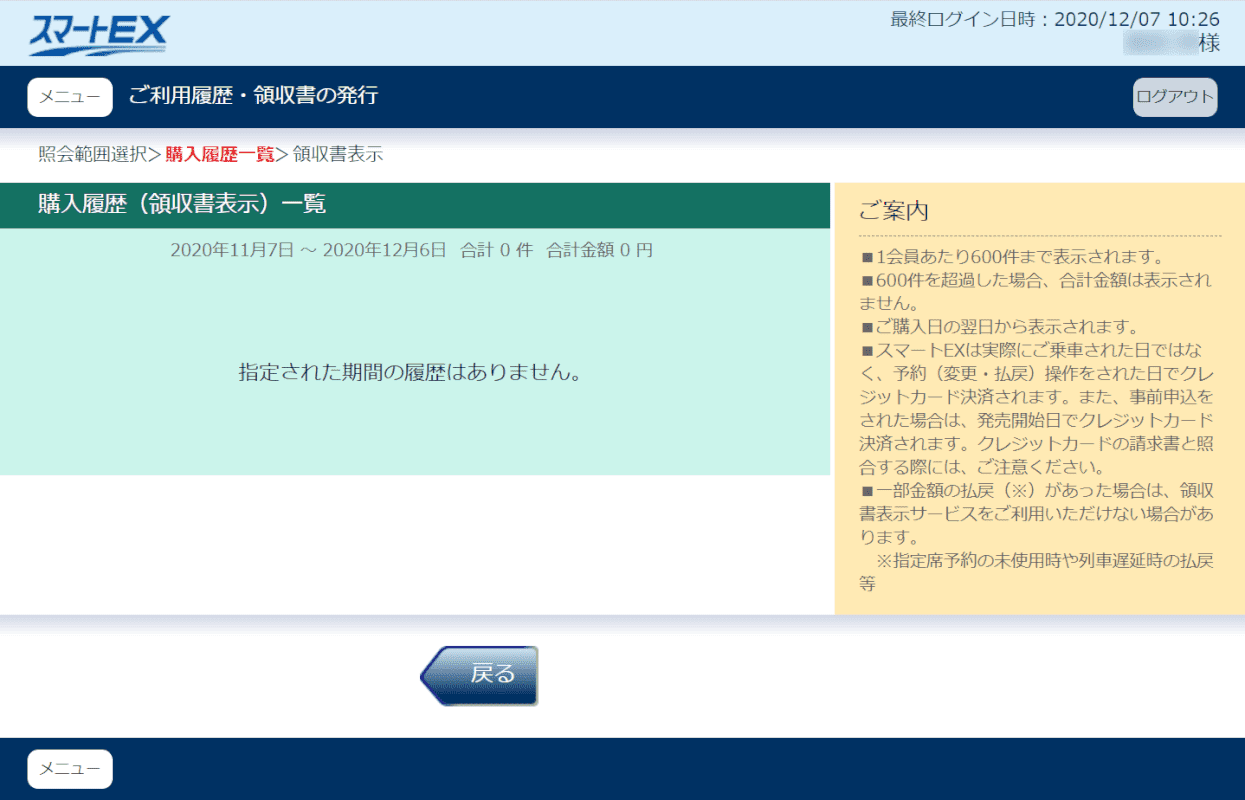
今回利用履歴はありませんが、この画面で購入履歴の一覧が表示されるので、任意の購入分の右下に表示される「領収書表示」を押します。
必要に応じて「宛名」欄に任意の名前を入力し、「印刷」ボタンを押すと、領収書の印刷設定画面が表示されます。
PDFで保存する場合は、プリンタを選択する項目で、PDFでの保存ができる設定を選択しましょう。
Amazon
Amazonの領収書をPDFで保存する方法については、以下の記事をご参照ください。
スマホ(iPhone)での保存方法についても記載しております。
Uber Eats
Uber Eatsでは注文が完了すると、アカウントに登録されているメールアドレスに領収書のデータが送信されます。
領収書を受信していない場合は、メールがスパムメールや迷惑メールファルダに振り分けられていないかご確認ください。
メールが見当たらない場合は、ウェブサイトのアカウントページから領収書のPDFをダウンロードすることも可能です。
楽天トラベル
楽天トラベルでの領収書の発行方法は、お選びいただいた支払い方法によって異なります。
- 現地/ホテル決済
- オンラインカード/クレジットカード決済
- コンビニ決済
- 法人一括精算(Racco)
宿泊施設やレンタカー会社など、サービス提供元から発行されます。
現地でのお支払い時に領収書の発行をご依頼ください。
楽天トラベルの個人ページより領収書を発行することができます。
詳細は、画面下に表示されるの各サービスのページをご確認ください。
コンビニでのお支払い時に領収書の発行をご依頼ください。
代金は契約をした企業に直接請求されますので、領収書の発行はありません。
Yahoo!(ヤフー)ショッピング
Yahoo!(ヤフー)ショッピングでの領収書の発行方法は、お選びいただいた支払い方法によって異なります。
- PayPay残高払い、ポイント全額払い
- クレジットカード/キャリア決済
- コンビニ/銀行振込決済
- その他の支払い方法
PayPayの残高やポイントの利用を含む領収書の発行はお店によって対応が異なるため、各店舗に直接にお問い合わせください。
Yahoo!ショッピングのアカウントに、商品を注文したIDでログインします。
「注文履歴一覧」から注文の詳細を表示して、領収書の発行をすることができます。
コンビニや銀行振込でのお支払いを選択した場合、注文履歴からの領収書の発行や、お店での発行はできません。
お支払い時にコンビニまたは対応した金融機関へ、領収書の発行を依頼してください。
お店によって対応が異なりますので、各店舗に直接お問い合わせください。
領収書をPDFで作成する方法
PDF形式での領収書の作り方をご紹介いたします。
無料のテンプレート(フォーマット)
今回は「領収書.net」という領収書作成ツールのテンプレート(フォーマット)を使用して、領収書のPDFを作成する方法をご紹介します。
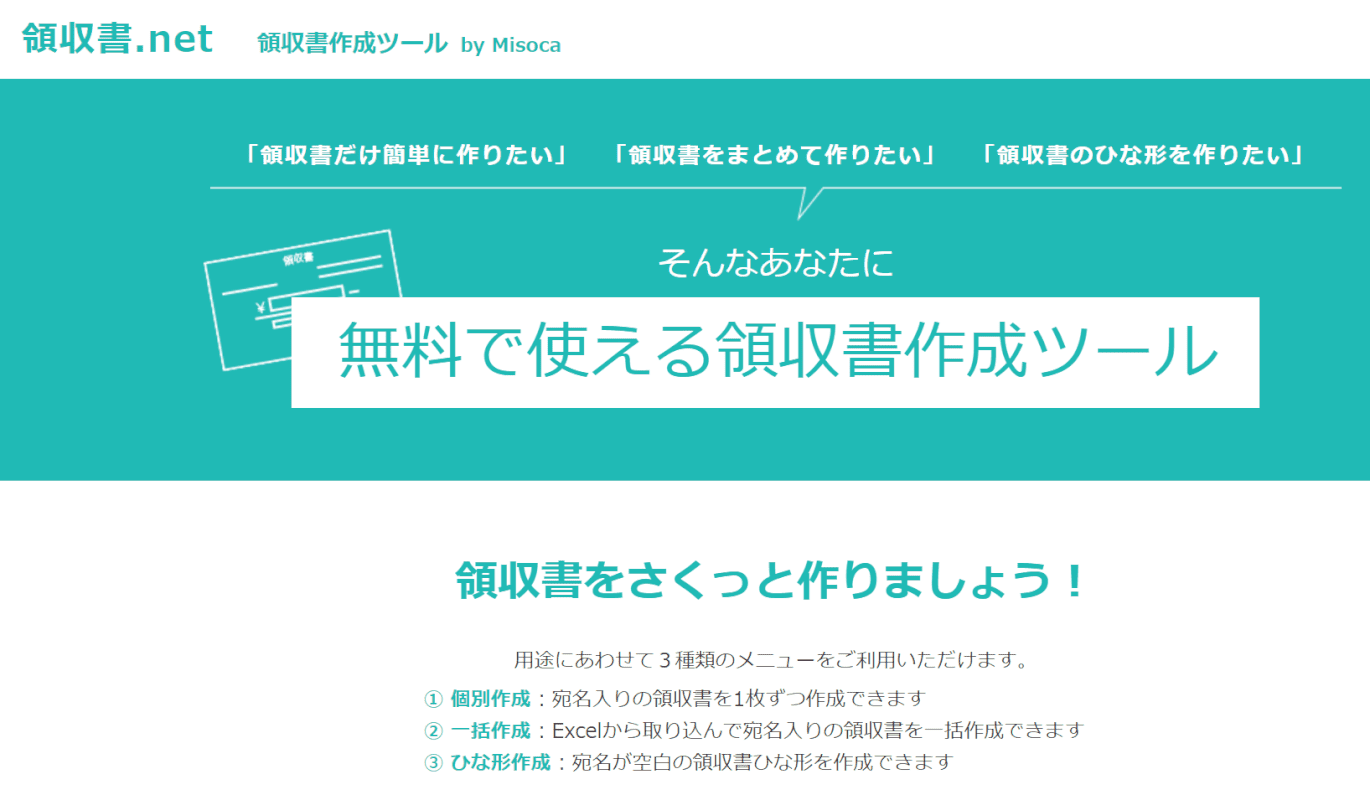
領収書.netにアクセスします。
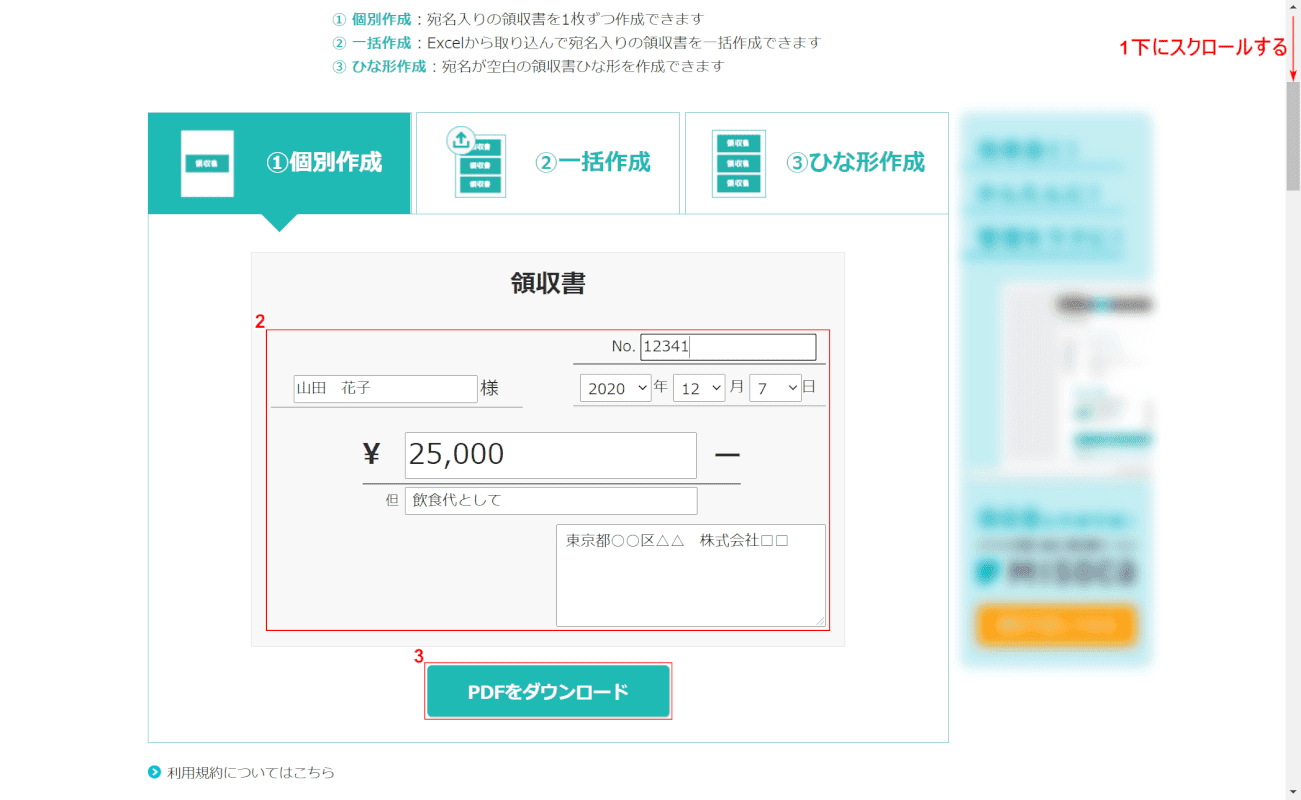
①【「スクロールバー」を「下へスクロール」】し、②『領収書の内容』を入力します。
③【PDFをダウンロード】ボタンを押します。
※領収書の上に表示されているメニューで「③ひな形作成」を選択すると、宛名が空欄の領収書の雛形を作成できます。
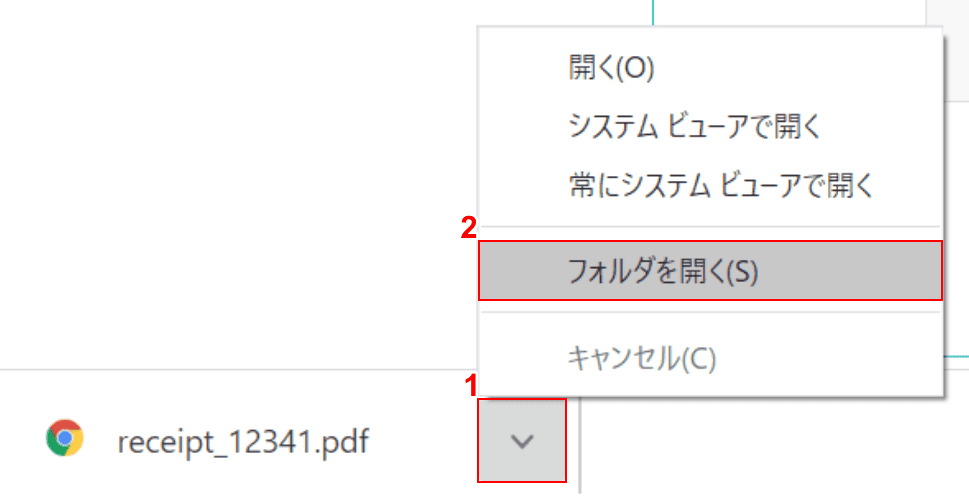
①画面左下の【v】ボタンを押し、②【フォルダを開く】を選択します。
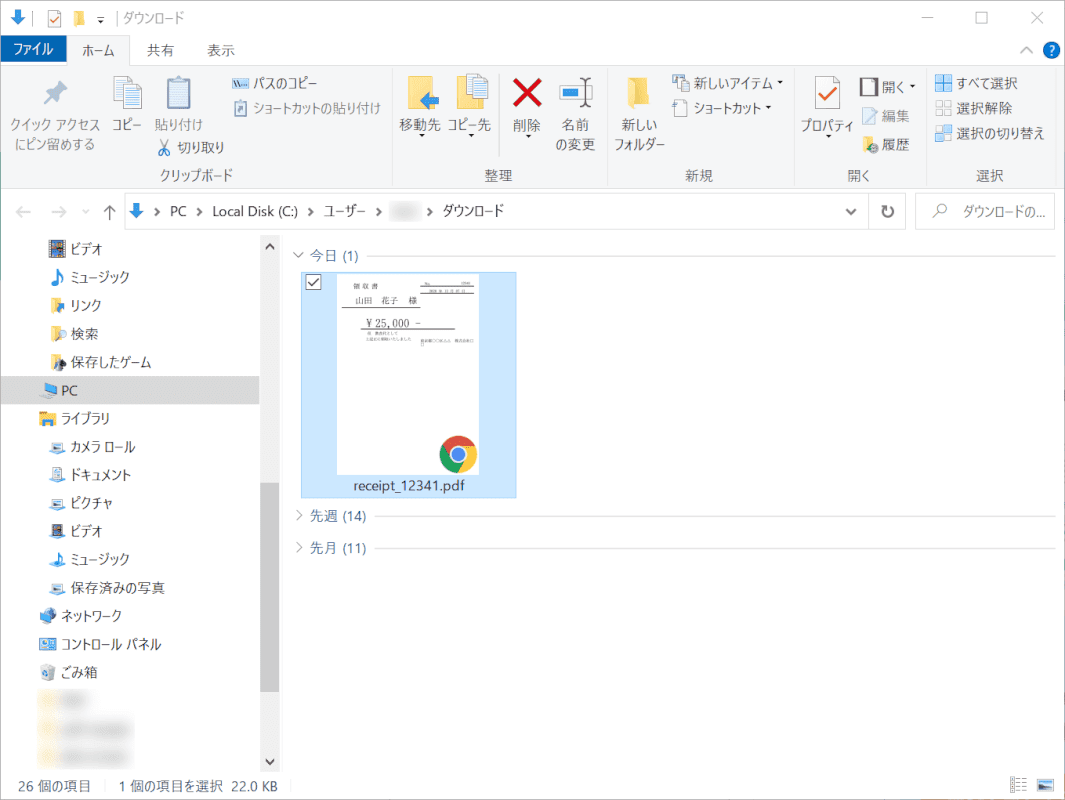
「ダウンロード」ダイアログボックスが表示されました。
領収書がPDF化されて保存されました。